作者:David Milisock
CorelDRAW® Graphics Suite X5 彻底革新了颜色管理方式。该版本引入了默认颜色管理设置对话框,用于设置应用程序范围内的默认颜色预置文件、策略和匹配类型,还引入了文档颜色设置对话框,用于调整仅适用于当前文档的颜色设置。在创建新文档对话框中启动新文件时,您还可以调整文档颜色管理设置。由于 CorelDRAW® X5 和 X6 可同时正确打开不同颜色空间的多个文档,所以引入了文档级别的颜色控件。
通过单击工具菜单 > 颜色管理 > 默认设置,您可以访问默认颜色管理设置对话框(请参见图 A)。请记住,这些默认设置并不是建议的颜色管理值。除原色模式设置之外,此对话框中的控件与 CorelDRAW 和 Corel PHOTO-PAINT® 中的控件相同。原色模式列表框仅出现在 CorelDRAW 中,因为 CDR 文件(CorelDRAW 的本地格式)可以包含多个颜色模型(RGB、灰度、CMYK 和专色)的元素,且您可以选择处理特效匹配的方式。
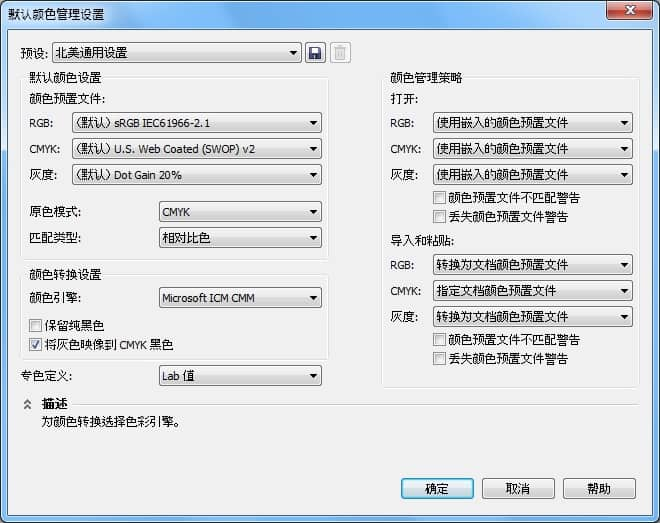
图 A
在颜色预置文件列表框中选择的选项可以设置颜色转换所需的 RGB、灰度和 CMYK 颜色空间,并且在创建新文档时成为默认设置。无论何时创建新文档,均可以在创建新文档对话框中更改该文件的这些设置。
在 CorelDRAW 中,您在原色模式列表框中选择的选项将决定颜色环境,设置正确的颜色空间进行透明匹配,以及颜色效果如何相互作用,例如调和。
匹配类型列表框具有可选择将某个颜色空间转换为其他颜色空间所用方法的选项。默认选项为相对比色,但是感性匹配选项的兼容性最佳。某些其他应用程序使用的进程不符合 International Color Consortium® (ICC) 标准,相对比色匹配的黑点补偿。此进程几乎与 CorelDRAW X6.2 中的感性匹配(符合 ICC 的进程)相同。
颜色管理模块 (CMM),或在颜色引擎列表框中选择的颜色引擎可决定设备、操作系统和应用程序的通信方式,以确保颜色保持一致。默认设置为 Microsoft ICM CMM,这是 CorelDRAW 和 Adobe® 应用程序之间唯一通用的颜色引擎。CorelDRAW Graphics Suite 还支持 Windows® 颜色系统 (Microsoft WCS) 和 LittleCMS (LCMS) 颜色引擎。如果您的工作必须使用激光雕刻机或刺绣机,则您可以选择完全不使用颜色引擎(无)。
默认情况下,不会启用保留纯黑色复选框,从而允许以符合 ICC 的方式将黑色从一个颜色空间正确转换到其他颜色空间。启用此复选框可纠正在将纯黑色打印至非 PostScript® 设备时所产生的问题,但是在打印某些图像中的黑色时会导致问题,且将导致不符合 ICC 的转换。
默认情况下,会启用将灰色映像到 CMYK 黑色复选框,这样可确保将所有灰度颜色打印为黑色的阴影,且在打印期间,不会消耗青色、品红色和黄色墨水。
专色定义列表框中的选项可控制应用程序在将所有颜色空间转换为专色和将专色转换为所有其他颜色空间时使用的参数。默认设置为 LAB(为 Pantone® 规格),可提供更加精确的转换。但是,如果您要匹配更早的文件,则 CMYK 或 RGB 可能是更佳的选项。
颜色管理策略决定了您打开和使用的文档中的颜色管理方式。以下颜色管理策略的描述基于颜色预置文件不匹配警告或丢失颜色预置文件警告复选框,默认情况下,这些复选框处于禁用状态。
默认情况下,当要打开的文件中嵌入的颜色预置文件与应用程序的默认颜色空间匹配时,此文件将正常打开。如果文件中嵌入的预置文件与应用程序的默认值不匹配,则可以将文档的颜色空间以符合 ICC 的方式转换为应用程序的颜色空间。此外,如果文档缺少颜色预置文件,则会应用默认颜色预置文件,这样可能会导致色差。
导入或粘贴文件时,将使用文档颜色管理设置,而非默认应用程序范围内的颜色管理设置。与活动文档的颜色预置文件匹配的已导入或已粘贴文件可正确地导入或粘贴。
如果已导入或已粘贴的 RGB 和灰度文件的颜色预置文件与活动文档的颜色预置文件不匹配,则将它们转换为活动文档的颜色空间。在进行符合 ICC 的颜色预置文件转换后,颜色外观会保留,但是颜色值会有所改变。
另一方面,CMYK 文件被指定为活动文档的 CMYK 颜色空间,这样可保留颜色值,但是可能会影响颜色外观。输出到符合 ICC 的设备时,可能会发生色差,但是输出到 Postscript 设备时不会发生,例如印刷机。
默认情况下,无论何时在 CorelDRAW 中创建文档,创建新文档对话框均会打开(请参见图 B)。创建新文档对话框中的设置仅适用于新文档,且不会影响任何默认颜色管理设置。如果不想显示此对话框,而希望使用默认设置来创建新文档,请启用不再显示此对话框复选框。
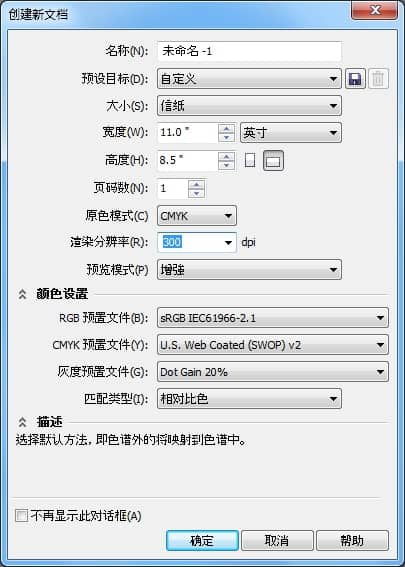
图 B
通过单击工具菜单 > 选项,然后选择工作区 > 常规并禁用显示新建文档对话框复选框,您还可以禁用创建新文档对话框。如果您要将其重新激活,请启用选项对话框中的显示新建文档对话框复选框(请参见图 C)。
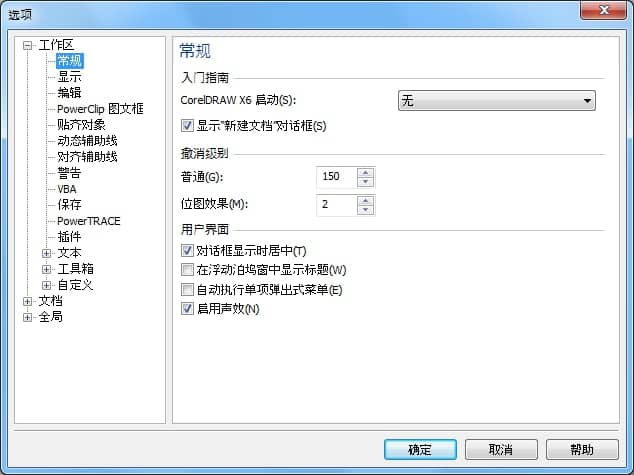
图 C
创建新文档对话框中的控件与默认颜色管理设置对话框中的控件相似,但是仅适用于您正在创建的文档。
在原色模式列表框中选择的选项决定该文档的颜色环境。颜色设置区域的列表框可设置转换和创建新文档所需的 RGB、灰度和 CMYK 颜色空间。这些设置不会影响应用程序范围内的颜色管理设置。匹配类型列表框中的选项可设置将一种颜色空间转换为其他颜色空间所使用的方法。
通过单击工具菜单 > 颜色管理 > 默认设置,您也可以随时调整文档颜色管理设置。